本教程适用版本:WPS 365 点击免费使用
在数据统计工作中,有时候在原有的数据基础上,想要应用带有文本的数字来进一步统计,如果一个个输入肯定比较慢,那如何快速提取 Excel单元格中带文本的数字呢?
接下来,小编来为大家介绍下怎么提取单元格带有文本的数字,打开需要编辑的工作表,如下表中,重量的数据是带有KG的,需要在C列单元格从提取B列中单独提取数字:
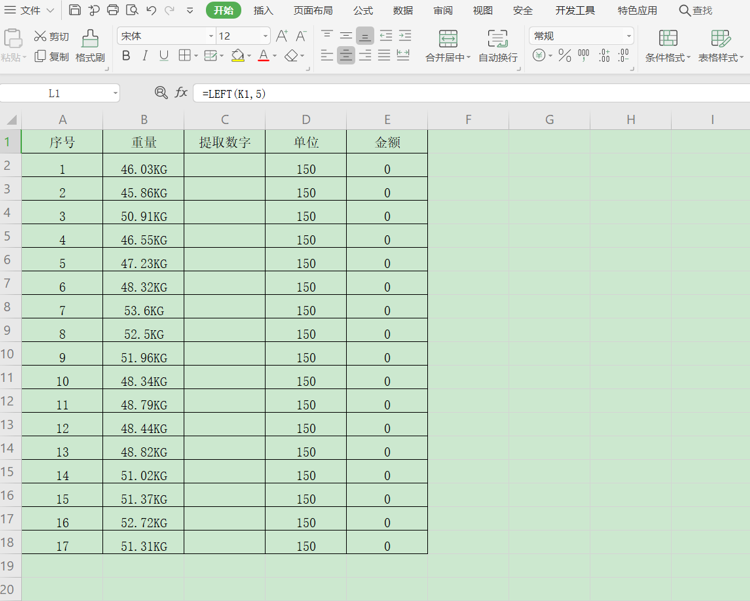 >>免费升级到企业版,赠超大存储空间
这里需要应用到函数公式,在单元格C2中输入“=LEFT(B2,5)”,这里的数字5代表是提取B2单元格前五个字符的意思,如下图所示:
>>免费升级到企业版,赠超大存储空间
这里需要应用到函数公式,在单元格C2中输入“=LEFT(B2,5)”,这里的数字5代表是提取B2单元格前五个字符的意思,如下图所示:
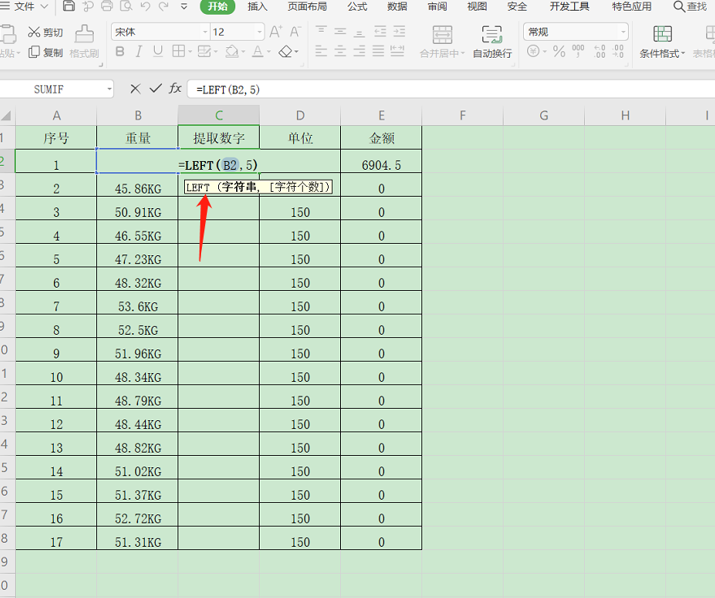 >>免费升级到企业版,赠超大存储空间
公式输入完毕按下回车键,回到工作表中会发现表格中的B2显示结果已提取C2中的数字,如下图所示:
>>免费升级到企业版,赠超大存储空间
公式输入完毕按下回车键,回到工作表中会发现表格中的B2显示结果已提取C2中的数字,如下图所示:
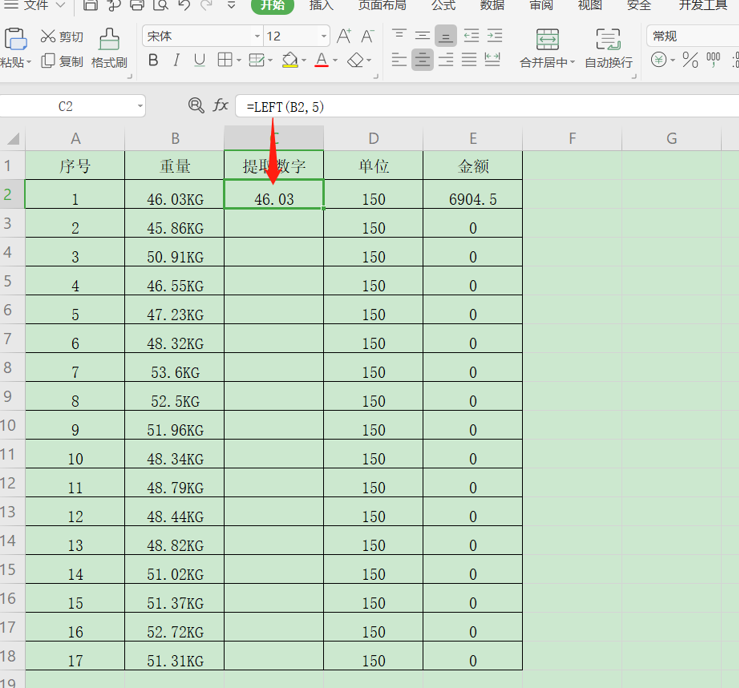 >>免费升级到企业版,赠超大存储空间
最后下拉填充公式,即可让C列的所有单元格快速提取单元格B列中带有文本的数字,结果如下图所示:
>>免费升级到企业版,赠超大存储空间
最后下拉填充公式,即可让C列的所有单元格快速提取单元格B列中带有文本的数字,结果如下图所示:
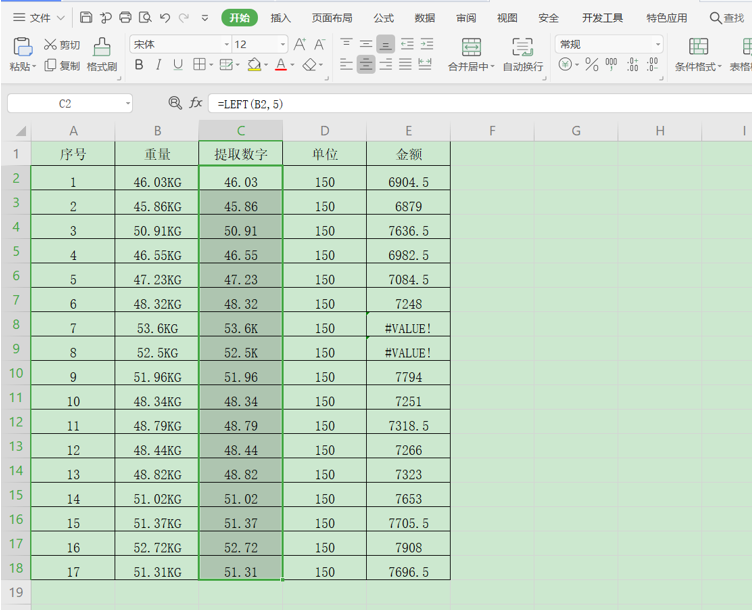 >>免费升级到企业版,赠超大存储空间
以上就是WPS表格中,提取 Excel单元格中带文本的数字的操作方法,是不是很简单?你学会了么?
>>免费升级到企业版,赠超大存储空间
以上就是WPS表格中,提取 Excel单元格中带文本的数字的操作方法,是不是很简单?你学会了么?

